Fotoporadna

Martin Lukeš • Aktualizováno: 13. 6. 2022 v 14:48 • Rubrika: Fotoporadna
Úpravy a retuše: 4. díl - klonovací razítko a další retušovací nástroje
Základní potřebou každého fotografa je něco zaznamenat, zachytit nebo zreprodukovat. Díky světlu dokážeme přenést fotografovanou scénu na nějaké médium (dnes digitální snímač, dříve kinofilm). Tento otisk reality je ale bohužel nekompromisně přesný a tak se velmi často stane, že zaznamenáme něco, co na fotografii vidět nechceme. Díky digitálním technologiím a pokročilým počítačovým editorům lze naštěstí tyto objekty vymazat, nahradit, nebo vymaskovat. V tomto díle našeho seriálu o počítačových úpravách vás naučíme několik základních postupů vhodných právě pro snadné a efektivní vyretušování nežádoucích drobností i celých objektů.
Výhody programů
| Možnost výměny zboží i z offline transakcí | 14 dní | 30 dní |
|---|---|---|
| Doprava zdarma | Standard | PPL + zásilkovna zdarma |
| Osobní asistent | NE | ANO |
| Sleva na čištění čipu | 30 % | 1 × zdarma, dále 30 % |
| Sleva na fotokurzy | 10 % | 20 % |
| Sleva na tiskové služby | 10 % | 15 % |
| Bonus při výkupu zboží na protiúčet | 5 % | 10 % |
| Profil v Galerii Megapixel | Mega | Mega + |
| Sleva na pronájem ateliéru | 10 % | 30 % |
| Parkování zdarma při nákupu | ANO | ANO |
| Sleva v kavárně | 30 % | 100 % |
| Historie nákupů/účtenek | ANO | ANO |
Sdílet na
Přečtěte si také
Vyhlášení výsledků fotosoutěže PORTRÉTNÍ RETUŠ a video soutěže ONE-TAKE
30. 4. 2024 v 11:10 • RUBRIKA: BLOG

Jak fotit digitální zrcadlovkou (DSLR) a bezzrcadlovkou: 38. díl - optimalizace dynamického rozsahu
MARTIN LUKEŠ • 23. 4. 2024 v 14:16 • RUBRIKA: FOTOPORADNA
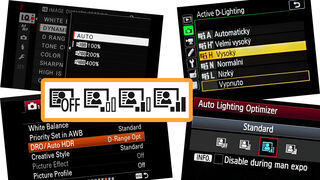
Jak fotit digitální zrcadlovkou (DSLR) a bezzrcadlovkou: 37. díl - režim HDR a expoziční bracketing
MARTIN LUKEŠ • 12. 4. 2024 v 11:28 • RUBRIKA: FOTOPORADNA









Komentáře k článku
Dobrý den, děkujeme za zpětnou vazbu. Určitě máte pravdu, že novější verze programu a nejen Zoner nabízejí pokročilejší techniky a nastavení retušovacích nástrojů. V článku jsou ale rozebírány především ty základní a ty jsou principiálně stejné navčím většinou SW a jejich verzí. Jinak jde o nový článek a nejedná se o žádnou recyklaci.
Prodejce Megapixel.cz, Martin Lukeš, 2. 5. 2022 |Reagovat
PM
To je recyklát nějakého staršího článku? Já jen, že obrázky ze Zoneru jsou z verze 18. Ano, jsou lidé, kteří ji stále používají, protože nechtějí platit předplatné, ale nová verze ZPS X je už opravdu jinde a vypadá jinak.
Petr Matoušek, 30. 4. 2022 |Reagovat